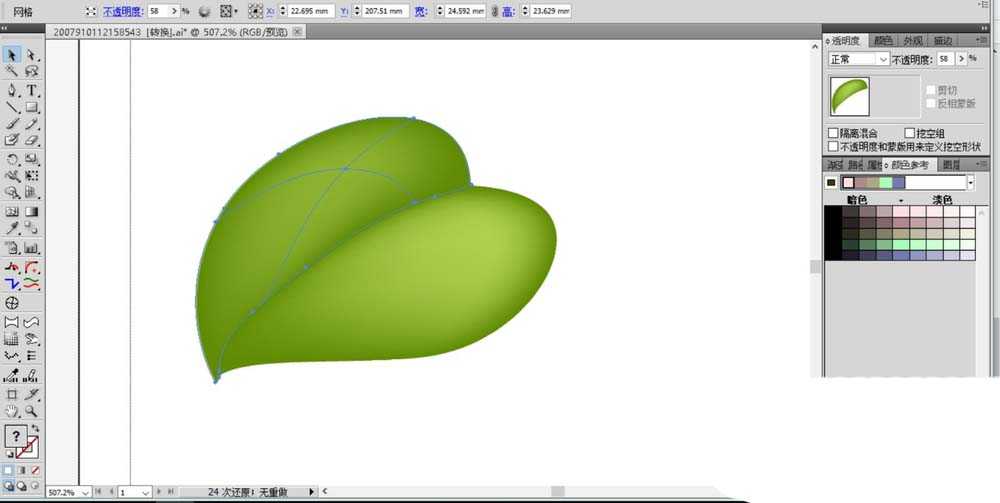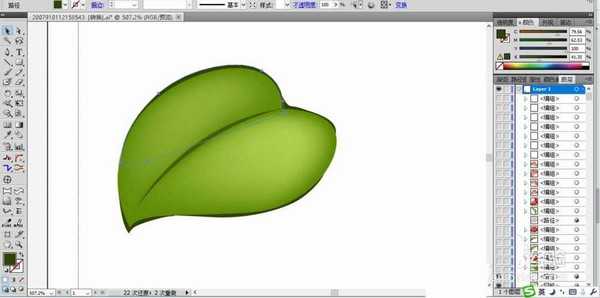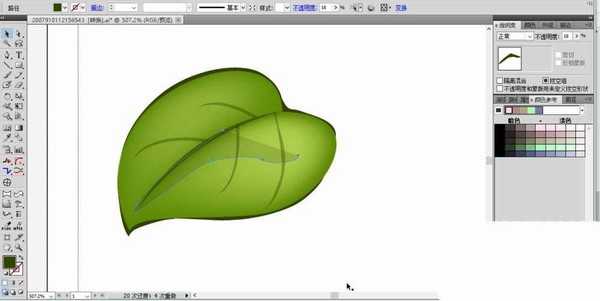ai怎么绘制水墨画效果的山茶花图片?
(编辑:jimmy 日期: 2024/10/3 浏览:2)
喜欢山茶花,想要绘制水墨画山茶花,该怎么绘制呢?下面我们就来看看详细的教程。
- 软件名称:
- Adobe Illustrator CC(AI) 2018特别版 简体中文完整版
- 软件大小:
- 2.03GB
- 更新时间:
- 2017-10-19立即下载
1、先用路径画出一片绿叶的基本轮廓再用网格渐变的方法填充,让其成为一片有着明显色调变化的绿叶感觉。
2、勾勒出绿叶的边缘与中线的暗调线条,我们用深绿色来填充这些线条。
3、继续在绿叶的表面画出它的茎杆路径,我们用深绿色填充,画出绿叶表面的暗区,我们用正片叠底的绿色来填充并设置成透明度为40%左右。
4、用钢笔画出山茶花的枝条路径,并用暗绿色、褐色、深棕色等多种近似色调填充,用上一步同样的办法绘制出更多的绿叶在枝条上面。
5、在最上面的绿叶旁边绘制出一片花瓣的基本路径,我们用粉红色的渐变填充,边缘用暗棕色进行描边。
6、复制这个花瓣的路径并缩小到80%左右,我们用网格渐变的工具做出红到黄的渐变感觉。
7、在花瓣的表面绘制出暗调的路径,我们用正片叠底的黑色填充,设置黑色为透明度40%左右。
8、用同样的办法绘制出更多的形状与色调不同的花瓣,让其逐渐成为一个圆形。
9、用大量的花瓣组成一个圆形的花朵,在中间用网格渐变的工具做出黄色的花蕊的渐变感觉。
10、用同样的方法绘制出更多的花朵在其它的绿叶中间。
11、在最上面的花朵周围绘制出大小不同的花瓣向四周飞出,改变这些花瓣的色调与大小,完成山茶花图片设计。
以上就是ai画山茶花的教程,希望大家喜欢,请继续关注。
相关推荐:
ai怎么绘制漂亮的牵牛花?
ai怎么绘制漂亮的马蹄莲花束?
ai怎么绘制水墨画效果的水莲花?
上一篇:ai怎么设计斜切的火腿肠素材?
下一篇:ai怎么绘制彩色的笔盒图标?